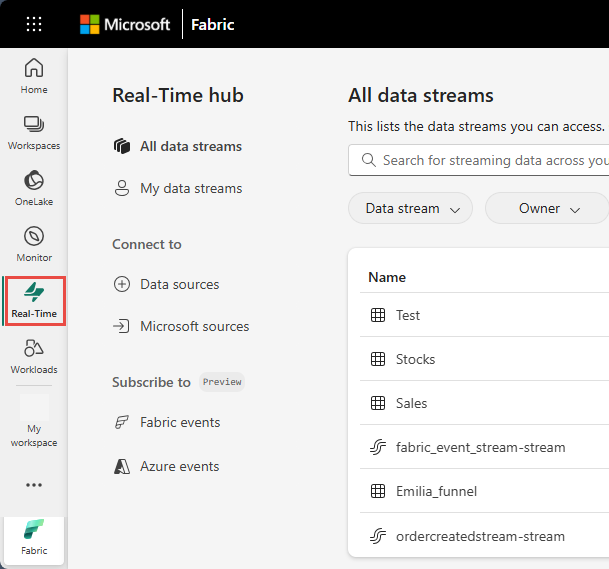Dodawanie strumieni danych Amazon Kinesis jako źródła w centrum czasu rzeczywistego
W tym artykule opisano sposób dodawania strumieni danych Amazon Kinesis jako źródła zdarzeń w centrum sieci szkieletowej w czasie rzeczywistym.
Wymagania wstępne
- Dostęp do obszaru roboczego w trybie licencji pojemności sieci szkieletowej (lub) w trybie licencji próbnej z uprawnieniami współautora lub wyższymi uprawnieniami.
- Konto usług Amazon Web Services (AWS) z włączoną usługą Kinesis Data Streams.
Strona źródeł danych
Zaloguj się do usługi Microsoft Fabric.
Wybierz pozycję Czas rzeczywisty na lewym pasku nawigacyjnym.
Na stronie Centrum czasu rzeczywistego wybierz pozycję + Źródła danych w obszarze Połącz z w menu nawigacji po lewej stronie. Możesz również przejść do strony Źródła danych na stronie Wszystkie strumienie danych lub Strony Moje strumienie danych, wybierając przycisk + Połącz źródło danych w prawym górnym rogu.
Dodawanie strumieni danych Amazon Kinesis jako źródła
Na ekranie Wybieranie źródła danych wybierz pozycję Kinesis Data Streams(Kinesis Data Streams).
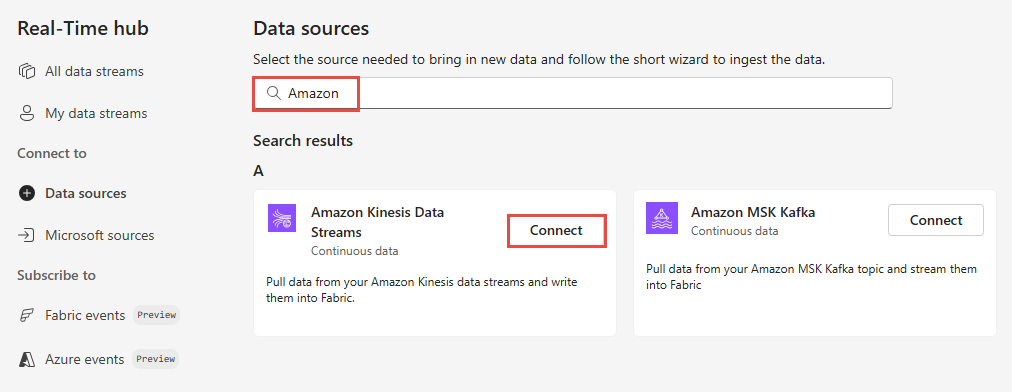
Na ekranie Połącz , aby utworzyć połączenie, wybierz pozycję Nowe połączenie.
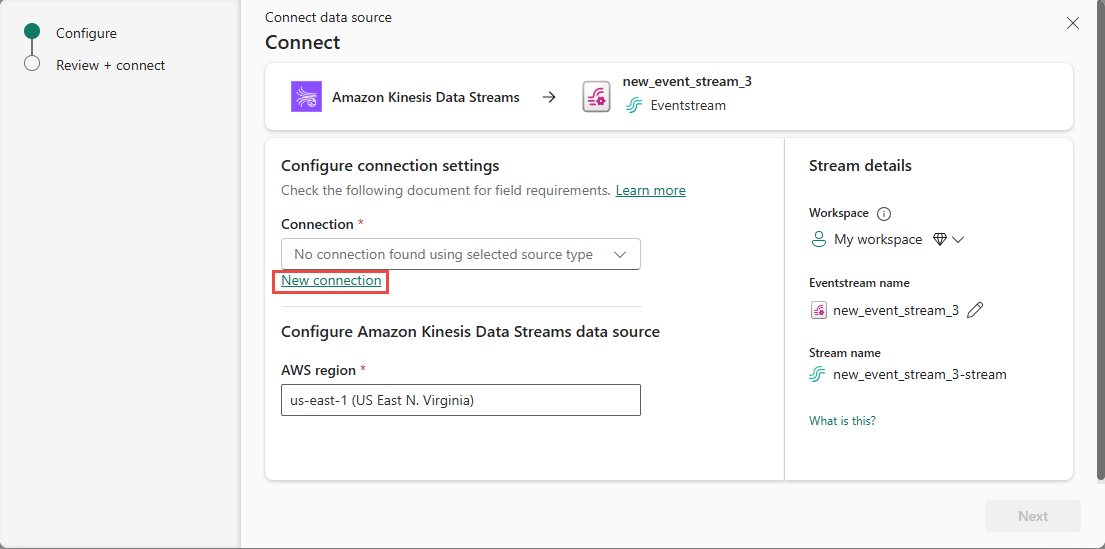
W sekcji Ustawienia połączenia w polu Nazwa strumienia danych wprowadź nazwę strumienia danych z usługi Amazon Kinesis.
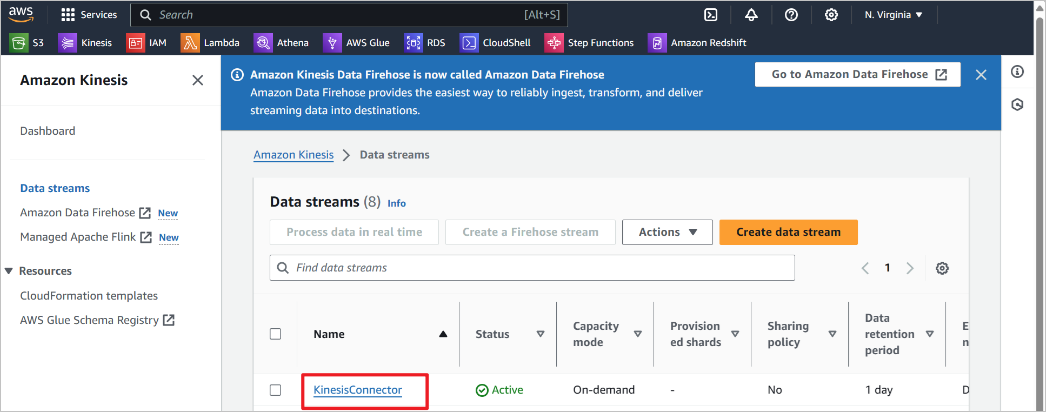
W sekcji Poświadczenia połączenia wykonaj następujące kroki.
W polu Nazwa połączenia wprowadź nazwę tego połączenia w chmurze.
W polu Rodzaj uwierzytelniania upewnij się, że wybrano klucz Kinesis.
W przypadku klucza interfejsu API i klucza tajnego interfejsu API wprowadź poświadczenia używane do uzyskiwania dostępu do strumienia danych Kinesis. Przejdź do konsoli usługi Amazon IAM i wybierz pozycję Poświadczenia zabezpieczeń. Skopiuj identyfikator klucza dostępu z ekranu Klucze dostępu i wklej go do klucza interfejsu API i wpisu tajnego interfejsu API.
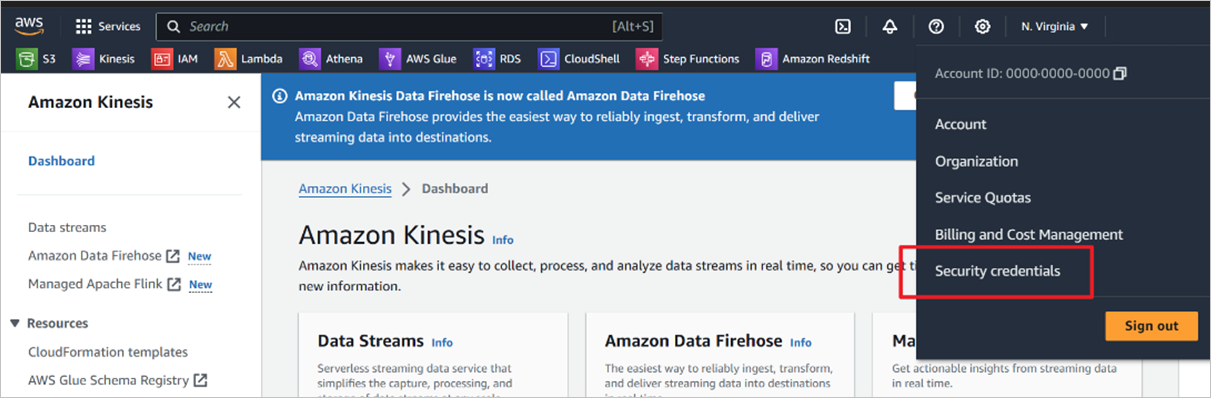
Wybierz pozycję Połącz.
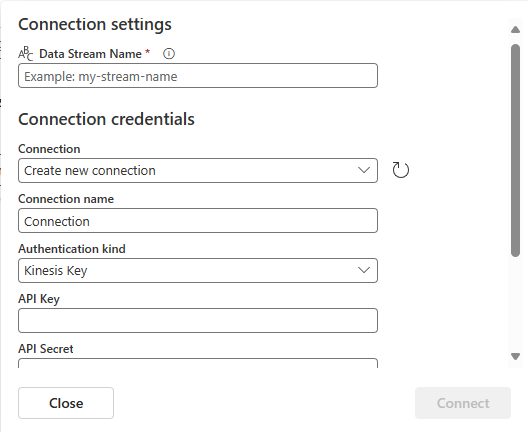
Teraz na stronie Połącz w polu Nazwa źródła wprowadź nazwę źródłową dla tego nowego źródła strumienia zdarzeń.
Przewiń w dół i w obszarze Konfigurowanie źródła danych Amazon Kinesis wprowadź region źródła danych. Kod regionu Amazon, taki jak us-west-2, można znaleźć w podsumowaniu strumienia danych Kinesis.
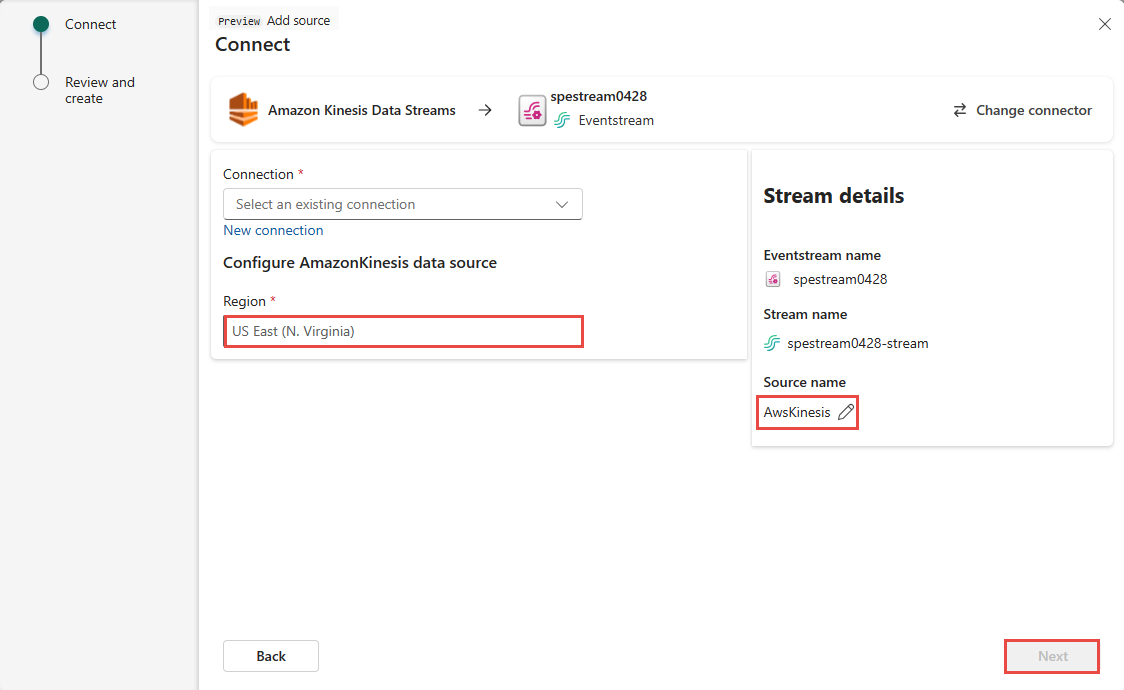
W sekcji Szczegóły usługi Stream w okienku po prawej stronie wykonaj następujące kroki:
- Wybierz obszar roboczy, w którym chcesz zapisać połączenie.
- Wprowadź nazwę strumienia zdarzeń, który ma zostać utworzony.
- Nazwa strumienia dla centrum czasu rzeczywistego jest automatycznie generowana.
Wybierz Dalej.
Na ekranie Przeglądanie i tworzenie przejrzyj podsumowanie, a następnie wybierz pozycję Połącz.
Wyświetlanie szczegółów strumienia danych
- Na stronie Przeglądanie i łączenie, jeśli wybierzesz pozycję Otwórz strumień zdarzeń, kreator otworzy strumień zdarzeń utworzony dla Ciebie przy użyciu wybranego źródła platformy Kafka w chmurze Confluent. Aby zamknąć kreatora, wybierz pozycję Zamknij w dolnej części strony.
- W centrum czasu rzeczywistego wybierz pozycję Moje strumienie danych. Aby wyświetlić nowy strumień danych, odśwież stronę. Aby uzyskać szczegółowe instrukcje, zobacz Wyświetlanie szczegółów strumieni danych w centrum sieci szkieletowej w czasie rzeczywistym.
Powiązana zawartość
Aby dowiedzieć się więcej o używaniu strumieni danych, zobacz następujące artykuły: